Szybkie tworzenie bibliotek projektów z poziomu schematu

Dowiedz się, jak szybko tworzyć biblioteki projektów ze schematu, aby łatwo udostępniać je zewnętrznie, używając Menedżera Parametrów w Altium Designer.
Gdy korzystasz z zewnętrznego producenta lub udostępniasz projekt innej stronie, która nie ma dostępu do twoich wewnętrznych zainstalowanych bibliotek, tworzenie biblioteki projektu ułatwia udostępnianie danych. Niezależnie od tego, jak stworzyłeś swoją bibliotekę — z już zainstalowanych bibliotek, bibliotek Altium Vault, czy nawet ręcznie, korzystając z wyszukiwania dostawcy, możesz zlokalizować części, aby ułatwić tworzenie. Pozwala to na większą przenośność projektu do udostępniania zewnętrznego.
ALTIUM DESIGNER
Przegląd tworzenia biblioteki z projektu w Altium
Istnieją metody edycji właściwości każdego komponentu lub użycie polecenia Znajdź podobne obiekty i wykorzystanie Inspektora Schematów, ale te podejścia nie są praktyczne dla dużych, wieloarkuszowych śladów PCB i przechwytywania schematów. Ten dokument pokazuje, jak używać Menedżera Parametrów, aby szybko tworzyć biblioteki edytora schematów, konsolidując komponenty w jedną, globalną bibliotekę projektu.
W tym przeglądzie tworzenia biblioteki z projektu w Altium, zaczynamy od projektu, który nie ma biblioteki projektu, a wszystkie komponenty pochodzą z zainstalowanych bibliotek. Zobacz Rysunek 1.
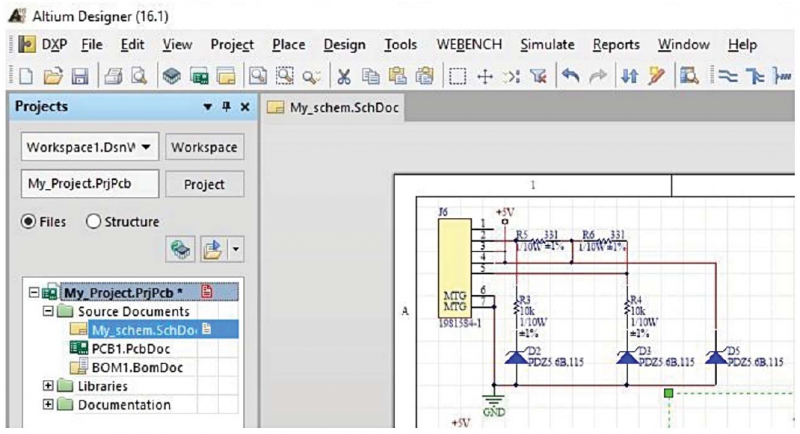
Rysunek 1: Projekt bez biblioteki schematów.
W przykładowym projekcie znajduje się tylko jeden arkusz. W przypadku schematu o większej skali należy pamiętać, że wszystkie arkusze w projekcie muszą być otwarte, aby można było korzystać z tej metody.
TWORZENIE ZINTEGROWANEJ BIBLIOTEKI OBWODÓW DRUKOWANYCH
Rozpoczynamy od utworzenia biblioteki projektu, wykorzystując wszystkie komponenty w projekcie. Możesz utworzyć bibliotekę schematyczną z komponentów, które zostały już umieszczone na dokumentach schematycznych w projekcie, używając polecenia Projektowanie -> Utwórz Bibliotekę Schematyczną Obwodu Drukowanego, które jest dostępne w Edytorze Schematów. Zobacz Rysunek 2.
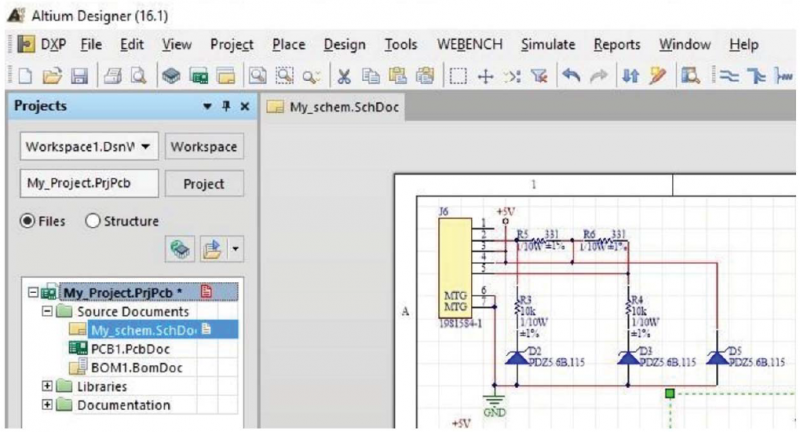
Rysunek 2: Polecenie menu Tworzenie Biblioteki Schematycznej.
Nowa biblioteka schematyczna zostanie otwarta w Edytorze Biblioteki Schematycznej, gdy zostanie utworzona. Wszystkie komponenty z otwartych plików biblioteki schematów zostaną skopiowane do nowej biblioteki schematycznej, nazwanej Project_name.SCHLIB, przechowywanej w tym samym folderze co plik projektu (Project_name.PRJPCB). Nazwa pliku pojawi się w panelu Projektów w folderze Biblioteki\Dokumenty Biblioteki Schematycznej. Otworzy się okno dialogowe z informacjami. Kliknij OK, aby potwierdzić.
Zapisz lub zmień nazwę nowej biblioteki schematów używając opcji Plik -> Zapisz jako i zamknij ją. Komponenty na schemacie Płytki Drukowanej zachowują swoje powiązania z bibliotekami zintegrowanymi, związane z komponentami w bibliotekach, z których pochodzą. Możesz to zweryfikować, klikając dwukrotnie na dowolny komponent na schemacie, aby otworzyć dialog Właściwości dla Komponentu Schematu na Arkuszu i sprawdzić Link do Komponentu Biblioteki, jak pokazano na Rysunku 3.

Rysunek 3: Dialog Właściwości dla Komponentu Schematu na Arkuszu. Można to również zobaczyć w Menedżerze Parametrów.
Parametry mogą być dodawane i edytowane indywidualnie lub za pomocą Edytora Tabeli Parametrów w zintegrowanej bibliotece, aby dodawać i edytować je w całym projekcie lub w całej bibliotece. Po otwarciu dialogu, zbiera on wszystkie dane parametrów dla całego projektu i prezentuje je w formie tabeli. Edytor Tabeli Parametrów jest uruchamiany przez wybranie Narzędzia -> Menedżer Parametrów. Zobacz Rysunek 4.

Rysunek 4: Otwieranie Menedżera Parametrów
Po wybraniu Menedżera Parametrów z menu, najpierw pojawia się dialog Opcje Edytora Parametrów Projektu Płytki Drukowanej PCB. W tym dialogu (Rysunek 5) określasz, który typ parametrów chcesz załadować do dialogu Edytora Tabeli Parametrów.

Rysunek 5: Opcje Edytora Parametrów.
W ramach tego przykładowego projektu będziesz pracować nad parametrami komponentów, więc należy wyłączyć wszystkie opcje w sekcji Dołącz parametry należące do, z wyjątkiem opcji Części, w oprogramowaniu do projektowania PCB Altium Designer. W opcji Wyklucz parametry systemowe odznacz obie pozycje. Gdy otworzy się okno dialogowe Edytor tabeli parametrów, możesz wyraźnie zobaczyć, że biblioteka komponentów łączy się z różnymi bibliotekami. Zobacz Rysunek 6 na następnej stronie.

Rysunek 6: Edytor tabeli parametrów (pole Nazwa biblioteki wyróżnione).
Teraz połącz wszystkie komponenty z nowo utworzoną biblioteką My_Project.SCHLIB. Najpierw kliknij prawym przyciskiem myszy dowolną nazwę biblioteki w kolumnie Nazwa biblioteki i kliknij na Wybierz kolumnę z menu. Zobacz Rysunek 7

Rysunek 7: Wybieranie całej kolumny w Edytorze tabeli parametrów.
Po wyróżnieniu całej kolumny Nazwa biblioteki, kliknij prawym przyciskiem myszy dowolne pole w kolumnie i kliknij na Edytuj z menu. Zobacz Rysunek 8.

Rysunek 8: Kliknij prawym przyciskiem i wybierz Edytuj.
W wybranym polu wprowadź nazwę biblioteki, którą utworzyłeś wcześniej w tym ćwiczeniu My_Project.SCHLIB, a następnie naciśnij Enter. Całe pole w kolumnie zostanie zaktualizowane o wprowadzoną nazwę biblioteki.

Rysunek 9: Kolumna zaktualizowana: kliknij Akceptuj zmiany.
Gdy zauważysz, że nowa nazwa biblioteki pojawia się w całej kolumnie, musisz kliknąć Akceptuj zmiany (Utwórz ECO), pokazane na Rysunku 9 (strona poprzednia). Spowoduje to otwarcie okna dialogowego Zlecenia zmian inżynieryjnych, gdzie będziesz mógł przejrzeć zmiany przed wybraniem przycisku Wykonaj zmiany, pokazanego na Rysunku 10.

Rysunek 10: Okno dialogowe Zlecenia zmian inżynieryjnych.
Po wykonaniu zmian w tym zaawansowanym narzędziu do projektowania PCB, zlokalizowałeś swoją zintegrowaną bibliotekę w projekcie i odciąłeś wszelkie zależności od zewnętrznych zasobów bibliotecznych.
Tworzenie projektu biblioteki PCB - przegląd
Okno dialogowe Edytora tabeli parametrów umożliwia projektantowi edycję i aktualizację parametrów w całym projekcie dla szybkich i dokładnych projektów śladów PCB i schematów. Elastyczność dostępnych funkcji w menedżerze parametrów oprogramowania do projektowania PCB Altium Designer pozwala również używać go jako narzędzia do manipulowania parametrami na poziomie systemowym, takimi jak zintegrowane linki biblioteczne, co może ułatwić zarządzanie bibliotekami w projekcie.










